Как выделить измененные/обновленные ячейки в Excel?
Иногда вам может понадобиться выделять измененные ячейки при редактировании листа или книги, чтобы отслеживать изменения, но как это сделать в Excel?
Выделение измененных ячеек с помощью функции «Отслеживание изменений»
Выделение измененных ячеек с помощью кода VBA
Выделение измененных ячеек в таблицах с помощью функции «Объединение таблиц»
Выделение измененных ячеек с помощью функции «Отслеживание изменений»
В Excel функция «Отслеживание изменений» может выделять изменения.
1. Сохраните книгу перед тем, как применить Отслеживание изменений функцию, затем нажмите Рецензирование > Отслеживание изменений > Выделение изменений.
2. В диалоговом окне Выделение изменений установите оба флажка: Отслеживать изменения во время редактирования. Это также делает вашу книгу общей и Показывать изменения на экране опции. Также вы можете указать ограничения по времени, пользователям и диапазону при отслеживании изменений.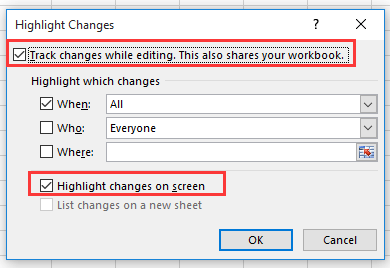
3. Нажмите ОК. Теперь появится диалоговое окно Microsoft Excel с запросом сохранить книгу.
4. Нажмите ОК. Теперь каждое изменение будет выделено с помощью индикатора угла.
 |  |  |
Совет: эта функция работает для всей книги.
Выделение измененных ячеек с помощью кода VBA
Если вам нужен код VBA для выполнения этой задачи, вы можете сделать следующее:
1. Нажмите Alt + F11, чтобы открыть окно Microsoft Visual Basic for Applications.
2. Щелкните Вставка > Модуль, затем дважды щелкните ThisWorkbook в панели VBAProject и вставьте следующий код в скрипт.
VBA: Копировать и вставить адрес ячейки
'UpdatebyExtendoffice20180307
Private Sub Workbook_SheetChange(ByVal Sh As Object, ByVal Target As Range)
If Target.Value <> "" Then
Target.Interior.ColorIndex = 6
End If
End Sub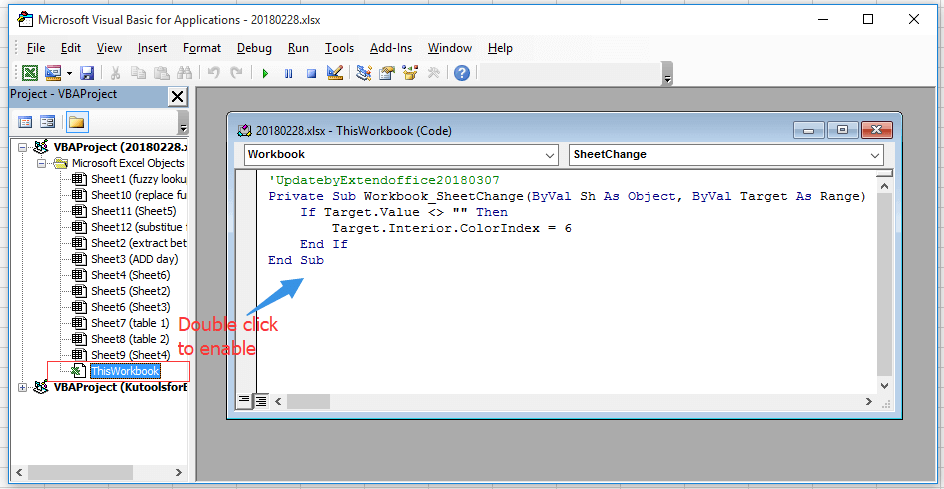
3. Сохраните код и вернитесь к книге; при изменении листа ячейки будут выделены цветом фона.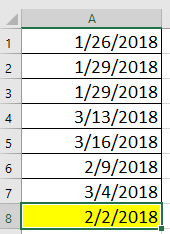
Примечание: Если вы хотите применить выделение только к текущему листу, просто щелкните правой кнопкой мыши по вкладке листа и выберите Просмотр кода в контекстном меню, затем вставьте следующий код в скрипт.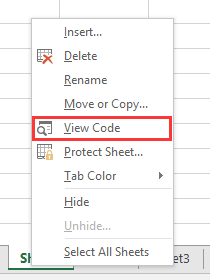
Private Sub WorkSheet_Change(ByVal Target As Range)
'UpdatebyExtendoffice20180307
If Target.Value <> "" Then
Target.Interior.ColorIndex = 6
End If
End SubВыделение измененных ячеек в таблицах с помощью функции «Объединение таблиц»
Если вы хотите обновить основную таблицу на основе другой и выделить измененные/новые данные в основной таблице, вы можете попробовать функцию «Объединение таблиц» из Kutools для Excel.
1. Выберите основную таблицу, которую нужно изменить или обновить с помощью другой таблицы, и нажмите Kutools Plus > Объединение таблиц.
2. Выберите диапазон таблицы, на основе которой вы хотите обновить основную таблицу в Объединение таблиц мастере.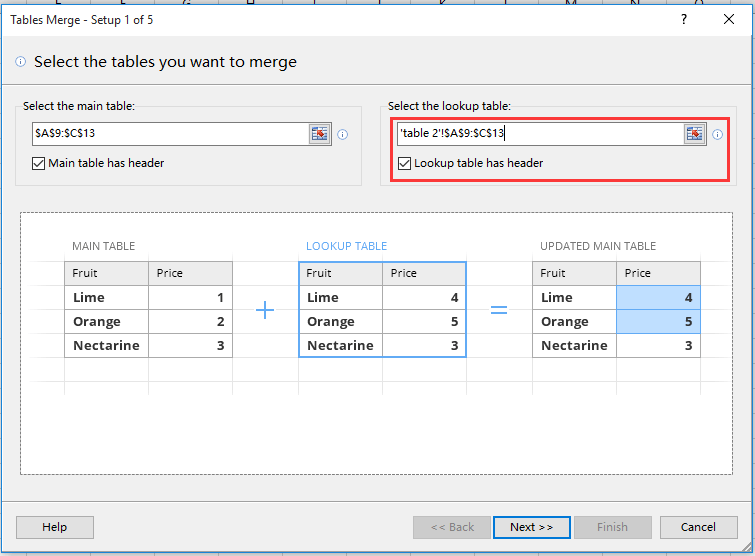
3. Нажмите Далее, и выберите ключевой столбец, на основе которого вы хотите сравнить две таблицы.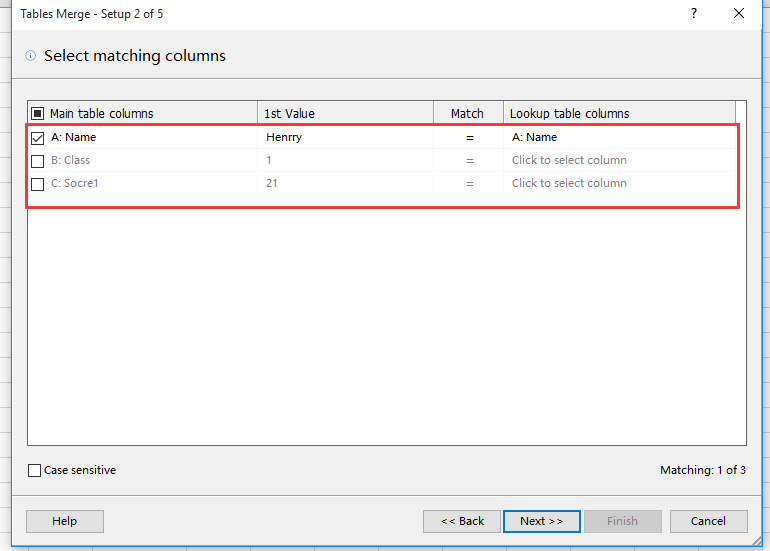
4. Нажмите Далее, выберите столбцы, которые вы хотите обновить.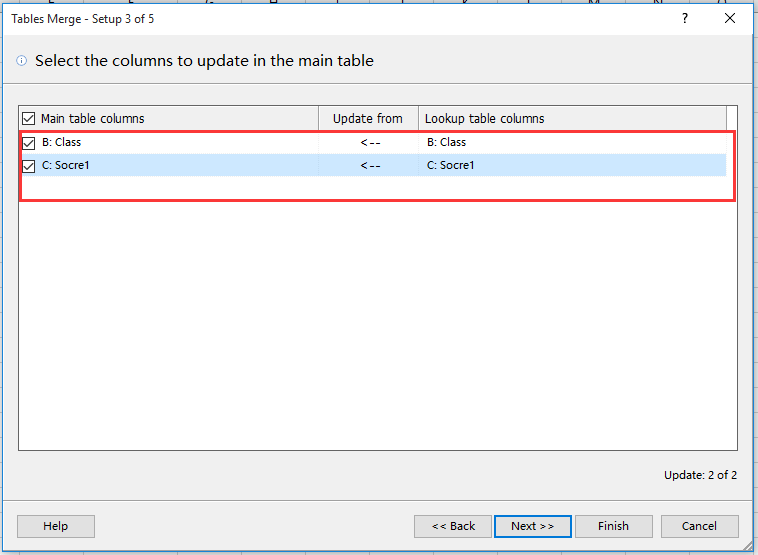
5. Нажмите Далее, в разделе Параметры выделения выберите цвет фона и цвет шрифта, которые вы хотите использовать для измененных ячеек.
6. Нажмите Завершить и Да закройте диалоговые окна. Теперь измененные ячейки выделены.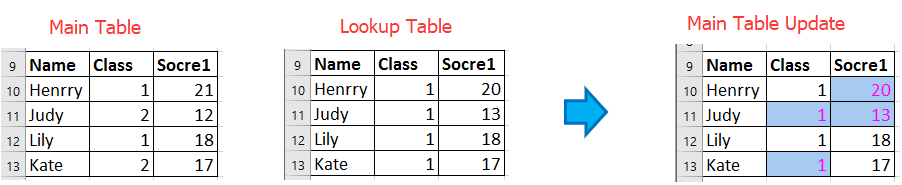
Kutools для Excel - Наполнен более чем 300 необходимыми инструментами для Excel. Воспользуйтесь постоянно бесплатными функциями ИИ! Скачайте прямо сейчас!
Лучшие инструменты для повышения продуктивности в Office
Повысьте свои навыки работы в Excel с помощью Kutools для Excel и ощутите эффективность на новом уровне. Kutools для Excel предлагает более300 расширенных функций для повышения производительности и экономии времени. Нажмите здесь, чтобы выбрать функцию, которая вам нужнее всего...
Office Tab добавляет вкладки в Office и делает вашу работу намного проще
- Включите режим вкладок для редактирования и чтения в Word, Excel, PowerPoint, Publisher, Access, Visio и Project.
- Открывайте и создавайте несколько документов во вкладках одного окна вместо новых отдельных окон.
- Увеличьте свою продуктивность на50% и уменьшите количество щелчков мышью на сотни ежедневно!
Все надстройки Kutools. Один установщик
Пакет Kutools for Office включает надстройки для Excel, Word, Outlook и PowerPoint, а также Office Tab Pro — идеально для команд, работающих в разных приложениях Office.
- Комплексный набор — надстройки для Excel, Word, Outlook и PowerPoint плюс Office Tab Pro
- Один установщик, одна лицензия — настройка занимает считанные минуты (MSI-совместимо)
- Совместная работа — максимальная эффективность между приложениями Office
- 30-дневная полнофункциональная пробная версия — без регистрации и кредитной карты
- Лучшее соотношение цены и качества — экономия по сравнению с покупкой отдельных надстроек